自从SAP上线之后,事情就很多,并不太顺利。特别是外协这一块,供应商库存基本上是乱的。甚至曾经有一段时间用户在新建外协采购订单的时候居然新建成标准的了,以至于实物被供应商拉走了但系统并没有发料和扣子件库存。后来虽然纠正了,但也一直有困惑就是不知道外协单子是否已经发料了。因为外协的发料是对应到供应商的,所有的外协PO共享一个供应商库存,并不会像生产订单一样以单子为依据。也就是说会出现挪单子的现象。更郁闷的是SAP标准的功能并没有对外协的发料做任何的限制,而是可以无限制发料。根本不用去考虑到是否有发料过。这个是很疯狂的事情!
为了管控好外协的作业,必须要做到每次发料都要关联到具体的外协订单。但计划内的发料是有对应到采购订单,但计划外因为是直接回车,标准的画面所以是可以不用输入采购订单的,这样的话很有可能没有办法判断发料是基于什么单子来。于是乎,希望通过增强来搞定。
SHD0的功能就体现出来了。
SHD0其实是画面变式的创建画面。一旦相对系统画面的某些栏位做修改,比如隐藏、强制输入、取消隐藏等就可以用到。具体使用方法如下:

在事务代码里面输入:MB1B,在Transaction Variant栏位输入以Z开头的事务代码变式,如:ZMB1B_TMP。
点击新建,系统会自动跳到MB1B的画面。
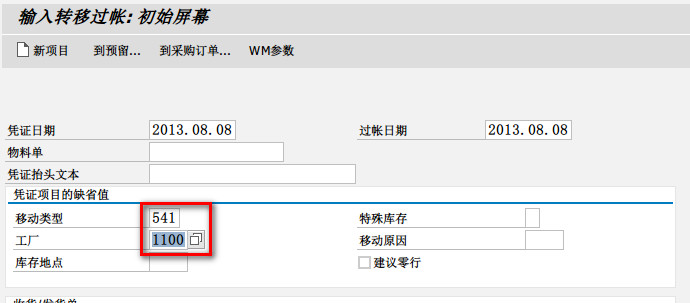
输入移动类型541和工厂,回车,模拟外协计划外发料的作业。
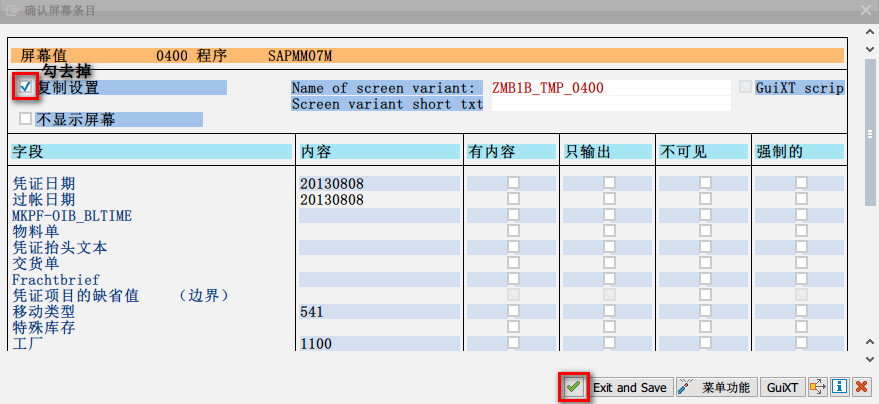
系统会跳出这个画面,将当前页面的所有栏位都体现出来。
因为当前的页面并没有我们感兴趣的栏位,所以在这里把“复制设置”前面的勾去掉,点击底下的勾继续下一步。
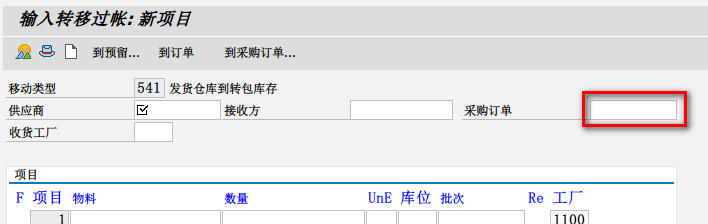
在这个画面有我们感兴趣的栏位:采购订单。于是在这里我们回车!!!(系统可能会提示要输入供应商,随便输入内容即可!)
于是,会出现一下画面:

在下面字段列表就出现了我们需要的“采购订单”栏位,将后面的“强制的”打勾,代表是必输的。
点击“Exit and Save”保存当前页面设置并退出。当然,如果后面还有栏位要设置,可以按勾按钮继续下去! 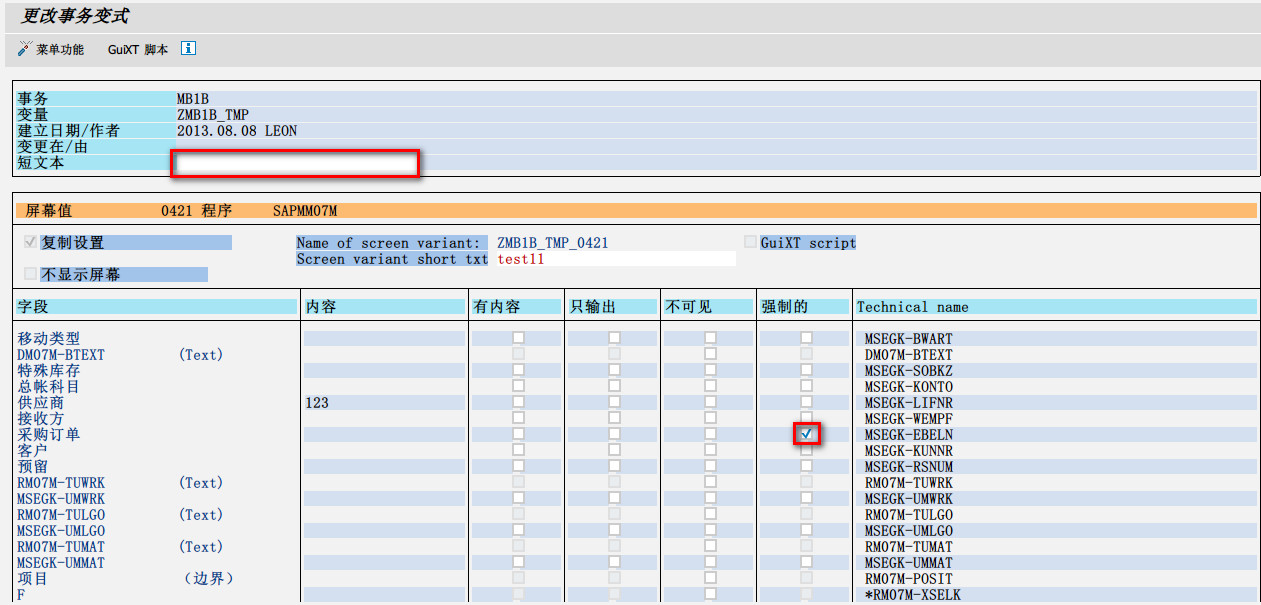 在这个画面是保存所有选择的画面。输入短文本,点击保存。系统会要求创建一个请求。
在这个画面是保存所有选择的画面。输入短文本,点击保存。系统会要求创建一个请求。
保存成功之后,SHD0主界面就会体现我们刚才保存的变式:

切换到Standard Variants页签,激活我们新建的变式!
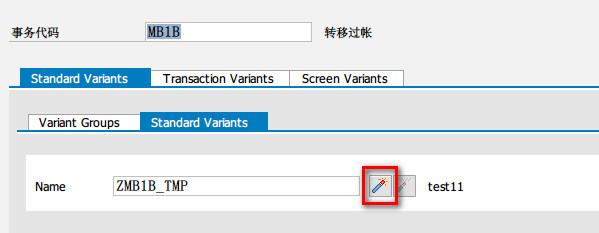
系统有提示信息:
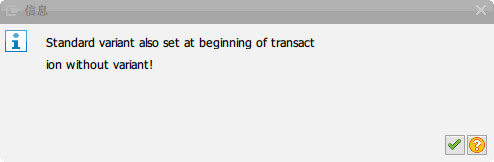
点击勾,于是就激活了。
这个时候我们到MB1B画面去查看就会出现这个情况:

于是,变式保存成功!
在MB1B的画面,选择:系统——状态,就可以看到我们新建的屏幕变式:

在这里看似乎屏幕变式只能有一个,其实不然,屏幕变式其实是可以有很多组的。
完!